스마트폰 와이파이 목록 삭제와 초기화 방법
스마트폰으로 여러 장소를 돌아다니며 와이파이를 사용하다 보면 각 공유기에 해당하는 수많은 와이파이가 목록에 저장되게 된다.
이렇게 많은 와이파이가 목록에 쌓이게 되면 간혹 와이파이 이름이 겹쳐서 문제가 발생하거나 와이파이가 잘 잡히지 않는 상황이 발생하기도 하는데 이런 경우에는 문제가 되는 와이파이를 삭제하거나 네트워크 설정을 아예 초기화하는 것으로 문제를 해결할 수 있다.
스마트폰 와이파이 삭제
1. 스마트폰 설정.
와이파이와 관련된 설정은 스마트폰의 설정에서 가능하다.
우선 스마트폰의 설정을 실행하도록 하자.
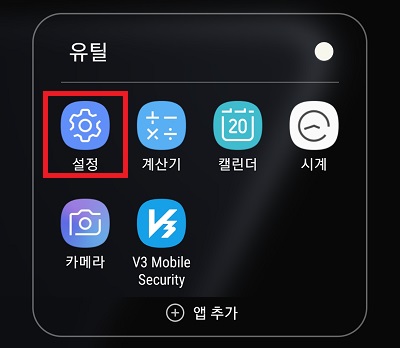
2. 네트워크 관리.
스마트폰의 설정을 실행했다면 아래의 순서대로 메뉴를 이동하도록 하자.
[연결 -> wi-fi -> 고급 -> 네트워크 관리]
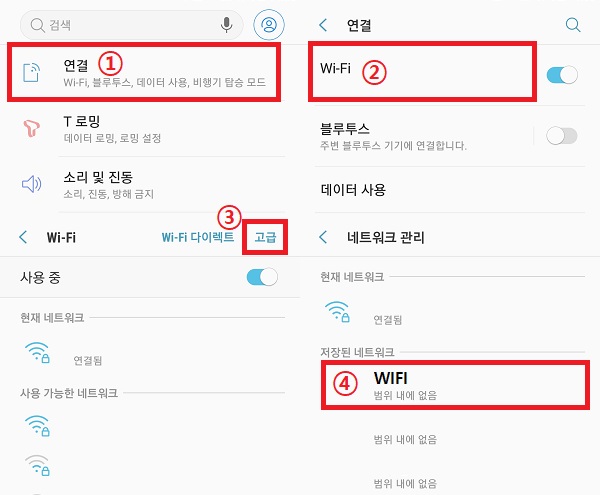
3. 와이파이 삭제.
네트워크 관리 화면에서 저장된 네트워크 부분을 보면 지금까지 연결했던 와이파이 목록이 저장되어 있다.
이제 여기서 사용하지 않거나 문제가 되는 와이파이를 터치하고 지우기를 하여 와이파이를 삭제하면 된다.
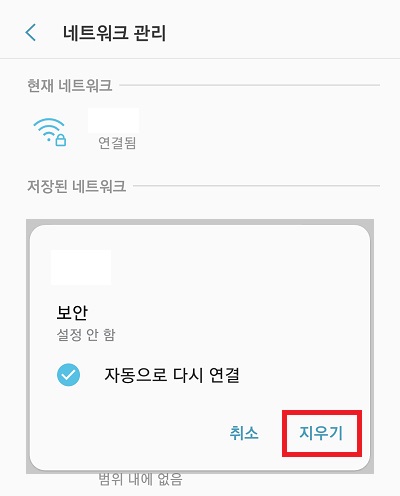
스마트폰 와이파이 초기화
1. 네트워크 설정 초기화.
와이파이를 삭제 해도 문제가 해결이 안 되거나 와이파이 목록을 한 번에 모두 삭제하고 싶다면 네트워크 설정을 초기화하는 것이 좋다.
네트워크 설정 초기화는 스마트폰 초기화 메뉴에서 할 수 있다.
우선 스마트폰 설정에서 아래의 순서대로 메뉴를 이동하도록 하자.
[일반 -> 초기화 -> 네트워크 설정 초기화]
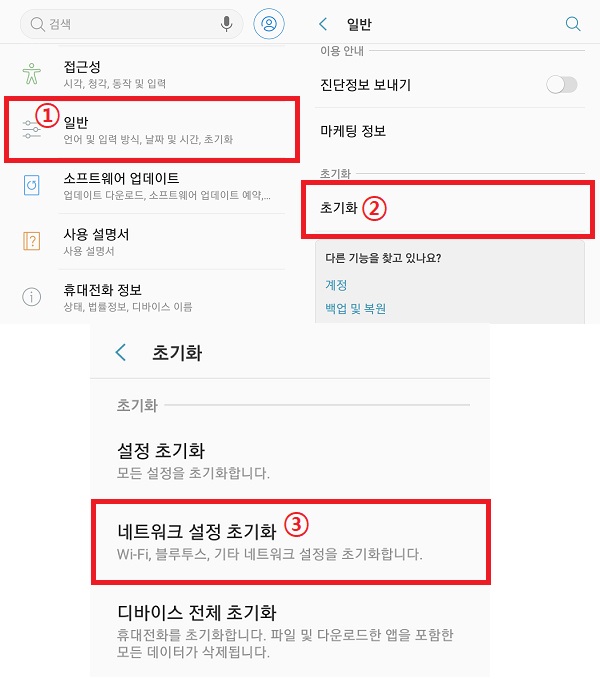
2. 설정 초기화.
이제 여기서 [설정 초기화]를 터치하면 스마트폰의 네트워크와 관련된 부분을 초기화 할 수 있다.
다만 초기화 전에 주의할 점은 지금까지 저장된 와이파이 목록이 모두 삭제되기 때문에 연결 비밀번호 역시 삭제된다는 점과 와이파이 외에도 블루투스의 연결 정보도 삭제되기 때문에 이어폰이나 자동차와 블루투스 연결된 정보가 있다면 다시 설정야 한다는 점이다.
때문에 이 부분들이 삭제되도 문제가 없다고 생각된다면 초기화를 진행하도록 하자.
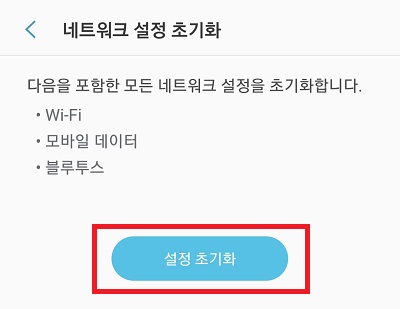
그 외
- 초기화까지 진행했음에도 와이파이 연결에 문제가 있다면 공유기 자체의 문제도 생각해볼 수 있는데 이런 경우에는 컴퓨터나 다른 스마트폰의 연결에는 문제가 없는지 확인해보고 문제가 있다면 공유기를 재시작해보는 것도 좋다.
- 사용하는 스마트폰만 해당 공유기의 와이파이에 접속이 되지 않는것이라면 스마트폰을 다른 와이파이에 연결을 해보고 스마트폰에 이상이 없는지도 확인해보자.